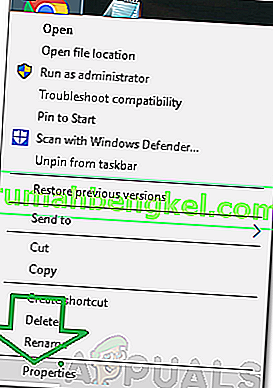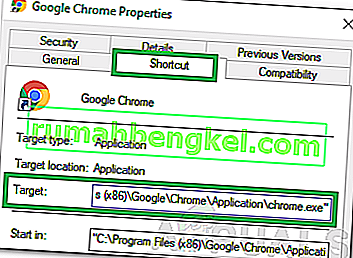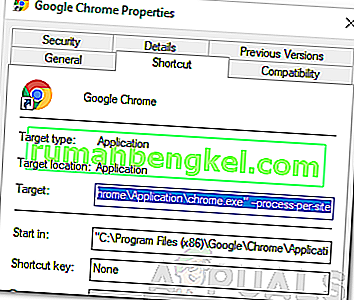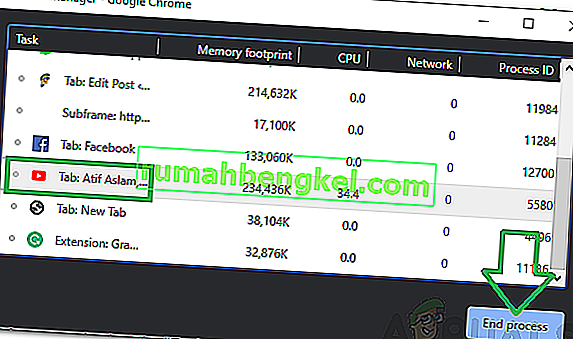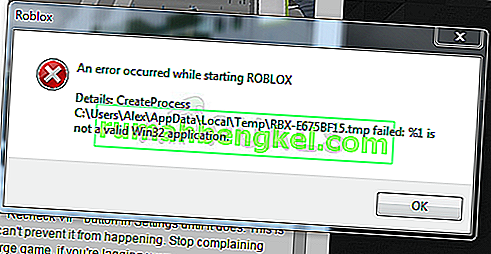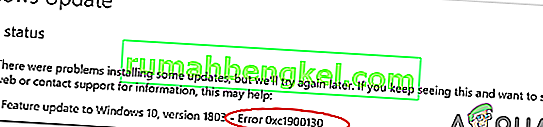Chrome - один из наиболее часто используемых браузеров, на него приходится более половины всего интернет-трафика. Количество людей, использующих Chrome, намного больше, чем в любом другом браузере, и это связано с высокой скоростью просмотра и простым в использовании интерфейсом, предоставляемым браузером. Chrome можно установить в нескольких операционных системах и регулярно получать обновления производительности.
Несмотря на широкую популярность браузера, есть много проблем с приложением Chrome для Windows. Он известен тем, что использует огромное количество оперативной памяти и ресурсов на компьютере. В этой статье мы обсудим проблему « Несколько процессов » в диспетчере задач. Chrome открывает новый процесс для каждой задачи, вкладки и расширения.

Что вызывает проблему «Несколько процессов» в Chrome?
Получив многочисленные отчеты от нескольких пользователей, мы решили изучить проблему и разработали набор решений, чтобы полностью ее устранить. Также мы изучили причину, по которой он срабатывает, и перечислили ее следующим образом.
- Неправильная конфигурация: по умолчанию Chrome настроен на запуск нескольких процессов для каждой вкладки. В браузере есть встроенный диспетчер задач, который также показывает ресурсы, используемые браузером, и количество запущенных процессов. Это сделано, чтобы избежать потери данных, если одна вкладка выйдет из строя и она будет запущена как отдельный процесс, другие вкладки и данные могут быть сохранены. Поэтому Chrome запускает каждую вкладку отдельно, чтобы избежать потери данных.
Теперь, когда у вас есть базовое представление о природе проблемы, мы перейдем к ее решениям. Обязательно реализуйте их в том порядке, в котором они предоставляются, чтобы избежать конфликтов.
Решение 1. Изменение конфигурации
Поскольку Chrome настроен на запуск разных процессов для каждой вкладки, он будет продолжать делать это, пока пользователь не изменит эту конфигурацию. Возможность изменения этой конфигурации не была включена в настройки, и это необходимо изменить, добавив командную строку в ярлык Chrome. Для этого:
- Щелкните правой кнопкой мыши « Chrome . exe »на рабочем столе и выберите« Свойства ».
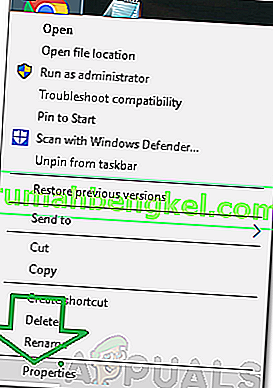
Примечание. Если у вас нет ярлыка, создайте его.
- Щелкните вкладку « Ярлык » вверху и выберите параметр « Цель ».
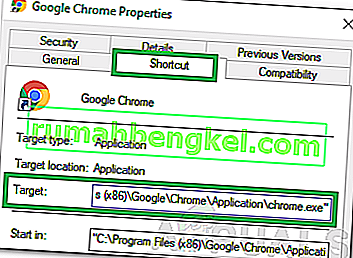
- Добавьте следующую командную строку в конец указанного целевого расположения.
--процесс на сайт
- После добавления командной строки полная запись на целевой панели должна выглядеть следующим образом.
"C: \ Program Files (x86) \ Google \ Chrome \ Application \ chrome.exe" - процесс для каждого сайта
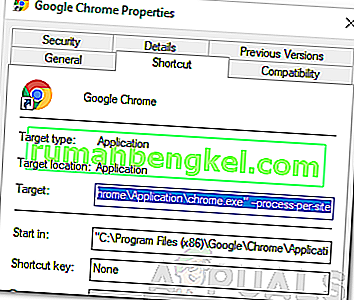
- Нажмите « Применить », а затем выберите « Сохранить ».
- Теперь Chrome должен запускать один процесс для всех вкладок.
Решение 2: устранение процессов
Кроме того, вы можете исключить дополнительные процессы для экономии ресурсов, это можно сделать с помощью встроенного диспетчера задач, который поставляется с браузером. Для этого:
- Откройте Chrome и откройте новую вкладку.
- Нажмите « Shift » + « Esc », чтобы открыть диспетчер задач.
- Щелкните любой процесс, который вам не нужен, и выберите опцию « Завершить процесс ».
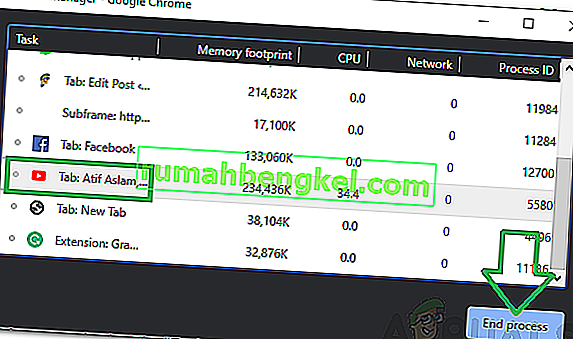
- Имейте в виду, что это также закроет вкладку, связанную с процессом.